Έχετε νέο Mac; Επιτρέψτε μας να σας βοηθήσουμε να μεταφέρετε δεδομένα από τον υπολογιστή σας Windows σε Mac χρησιμοποιώντας μερικές από τις πιο εύκολες τεχνικές.
Τα Windows και το macOS είναι δύο από τα πιο δημοφιλή και ευρέως χρησιμοποιούμενα λειτουργικά συστήματα στις μέρες μας. Εάν έχετε επίσης αλλάξει από τα Windows σε μια συσκευή macOS, τότε ίσως χρειαστεί να μεταφέρετε τα δεδομένα σας από την παλιά συσκευή σε μια νέα. Αυτό είναι κάτι που θα σας βοηθήσουμε να χρησιμοποιήσετε αυτό το άρθρο.
Εδώ, θα βρείτε διάφορες μεθόδους για να μεταφέρετε εύκολα δεδομένα από τον υπολογιστή σας Windows σε Mac. Όλες οι λύσεις που παρέχονται εδώ είναι δοκιμασμένες για εσάς και ως εκ τούτου αξιόπιστες. Λοιπόν, χωρίς καμία άλλη καθυστέρηση, ας ρίξουμε μια ματιά στις λύσεις.
Μέθοδοι για τη μεταφορά δεδομένων από τον υπολογιστή σας με Windows σε Mac
Παρακάτω είναι μερικές από τις πιο αξιόπιστες μεθόδους μεταφοράς δεδομένων από τον υπολογιστή σας με Windows σε Mac. Είστε ελεύθεροι να χρησιμοποιήσετε οποιαδήποτε από αυτές τις μεθόδους και να μετακινήσετε τα δεδομένα σας από τον υπολογιστή Windows σε Mac με ευκολία.
Μέθοδος 1: Χρησιμοποιήστε μια συσκευή μνήμης για να μεταφέρετε τα δεδομένα
Η πρώτη μέθοδος που συνιστούμε για να μετακινήσετε τα δεδομένα σας από έναν υπολογιστή Windows στο Mac σας είναι να χρησιμοποιήσετε μια συσκευή μνήμης. Οι συσκευές μνήμης και αποθήκευσης, όπως μονάδες πένας USB, εξωτερικές μονάδες δίσκου και άλλες, σάς επιτρέπουν να μετακινείτε εύκολα δεδομένα. Μπορείτε να αντιγράψετε τα έγγραφα, τα αρχεία, τις εικόνες, τα βίντεο και άλλα δεδομένα σας, να τα μετακινήσετε στο memory stick και στη συνέχεια να τα χρησιμοποιήσετε για να μεταφέρετε δεδομένα στο Mac.
Ωστόσο, αυτή η μέθοδος δεν λειτουργεί εάν θέλετε να μεταφέρετε τα δεδομένα της εφαρμογής από τα Windows σε Mac. Για αυτό, πρέπει να πάρετε το αντίγραφο ασφαλείας των εφαρμογών των Windows και να το επαναφέρετε στο Mac. Ωστόσο, υπάρχει μια σύλληψη. Οι μεγάλες εφαρμογές και υπηρεσίες δημιουργίας αντιγράφων ασφαλείας δεν υποστηρίζουν τη μεταφορά αντιγράφων ασφαλείας δεδομένων από συσκευές Windows σε Mac.
Εάν θέλετε μια άλλη λύση για τον τρόπο μεταφοράς δεδομένων από Windows σε Mac, δοκιμάστε την επόμενη μέθοδο.
Διαβάστε επίσης: Πώς να μεταφέρετε φωτογραφίες από το iPhone σε Mac
Μέθοδος 2: Χρησιμοποιήστε το Windows Migration Assistant για να μεταφέρετε τα δεδομένα
Ένας άλλος τρόπος για να μετακινήσετε τα δεδομένα σας από υπολογιστή Windows σε Mac, εάν δεν έχετε memory stick, είναι να χρησιμοποιήσετε το Windows Migration Assistant. Αυτό είναι ένα εργαλείο που προσφέρεται από την Apple ειδικά για να σας βοηθήσει να μοιραστείτε τα δεδομένα από τα Windows στη συσκευή Apple. Ωστόσο, προτού χρησιμοποιήσετε το εργαλείο για τη μεταφορά, θα πρέπει να βεβαιωθείτε ότι:
- Πρώτον, και οι δύο συσκευές Windows και Mac συνδέονται σε ένα κοινό δίκτυο.
- Επιπλέον, θα πρέπει επίσης να διατηρείτε και τις δύο συσκευές ενεργοποιημένες ανά πάσα στιγμή για μια επιτυχημένη μεταφορά.
- Τέλος, εάν χρησιμοποιείτε έναν ολοκαίνουργιο Mac, τότε ενδέχεται να μην έχει τις πιο πρόσφατες ενημερώσεις macOS. Εγκαταστήστε το ίδιο για να προχωρήσετε.
Αφού φροντίσετε όλους τους παραπάνω παράγοντες, μπορείτε να προχωρήσετε στη λήψη του Βοηθός Μετανάστευσης από τον επίσημο ιστότοπο της Apple και εγκαταστήστε το σε Windows και Mac. Αν αναρωτιέστε πώς να μεταφέρετε δεδομένα από τα Windows σε Mac χρησιμοποιώντας WiFi, τότε το Migration Assistant είναι η απάντηση. Ακολουθήστε τα βήματα που φαίνονται παρακάτω για περισσότερες πληροφορίες:
-
Κλείστε όλες τις εφαρμογές και τα προγράμματα τρέχει στη συσκευή σας Windows. Μπορείτε να πάρετε τη βοήθεια του Διαχειριστής εργασιών για να το κάνετε αυτό (πατήστε τα πλήκτρα Ctrl+Shift+Esc).

- Εκτελέστε το Βοηθός Μετανάστευσης και κάντε κλικ στο Να συνεχίσει να προχωρήσει.
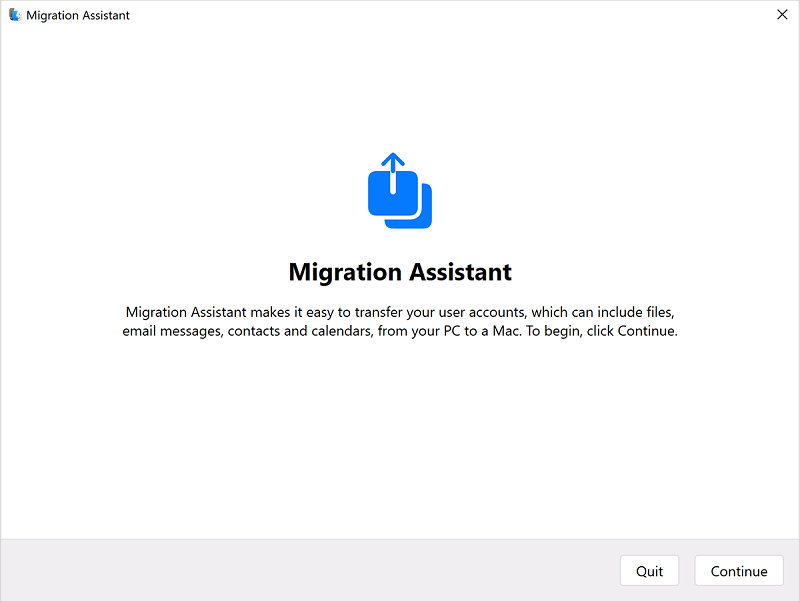
- Περιμένετε όσο το εργαλείο αναζητά ενημερώσεις και, στη συνέχεια, εγκαταστήστε τις. Κάντε κλικ στο Να συνεχίσει πάλι.
- Κρατήστε τον βοηθό σε λειτουργία στα Windows και μετά εκτελέστε το εργαλείο σε Mac επισης.
- Εισαγάγετε τα διαπιστευτήρια σύνδεσης της συσκευής σας ώστε η συσκευή να μπορεί να απενεργοποιήσει όλες τις εφαρμογές και τα προγράμματα που εκτελούνται σε Mac.
- Επιλέγω Υπολογιστής με Windows από τη λίστα των συσκευών για να προχωρήσετε.
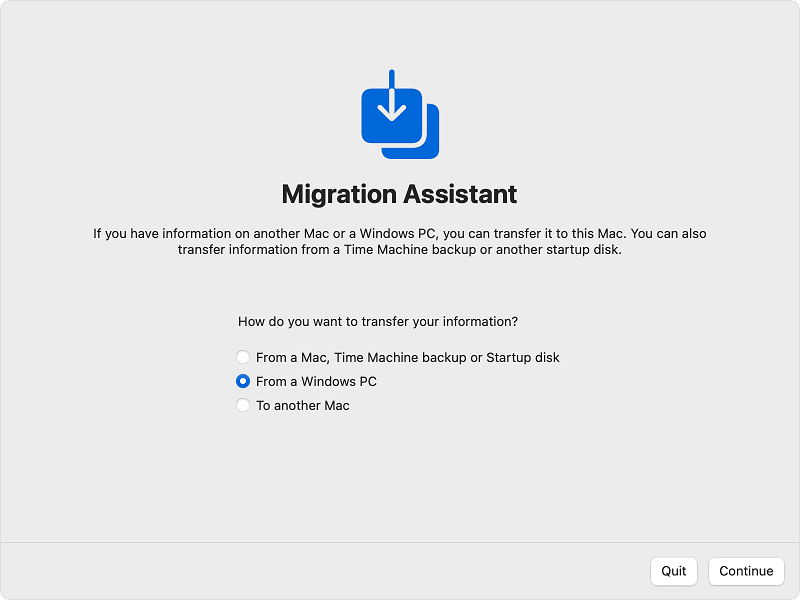
- Περιμένετε μέχρι το Mac Migration Assistant να αναζητήσει τη συσκευή σας Windows και μετά χρησιμοποιήστε τον κωδικό πρόσβασης που παρέχεται για να συνδεθείτε και οι δύο συσκευές.

- Κάνε κλικ στο Να συνεχίσει κουμπί για να προχωρήσετε.
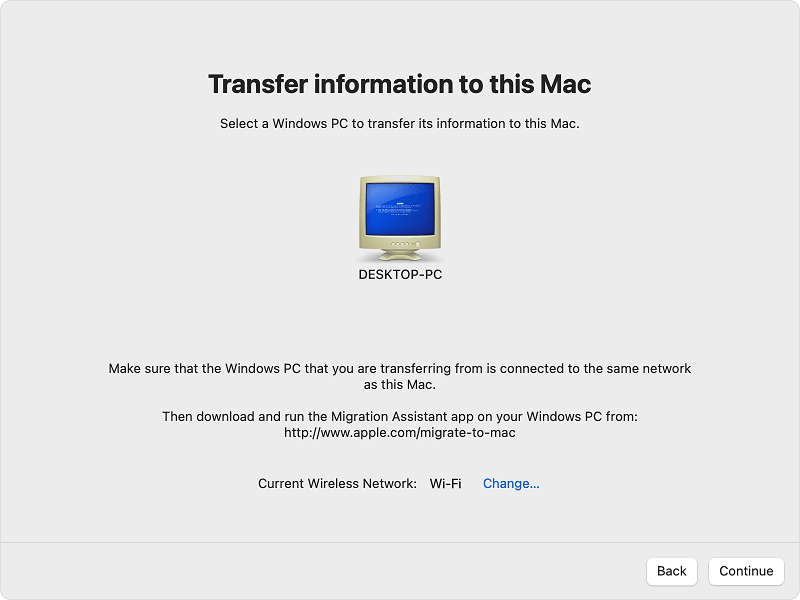
- Το Mac σας θα χρειαστεί λίγο χρόνο για να αναζητήσει τα μεταφερόμενα αρχεία. Όταν ολοκληρωθεί η σάρωση, επιλέξτε όλα τα δεδομένα θέλετε να μεταφέρετε.
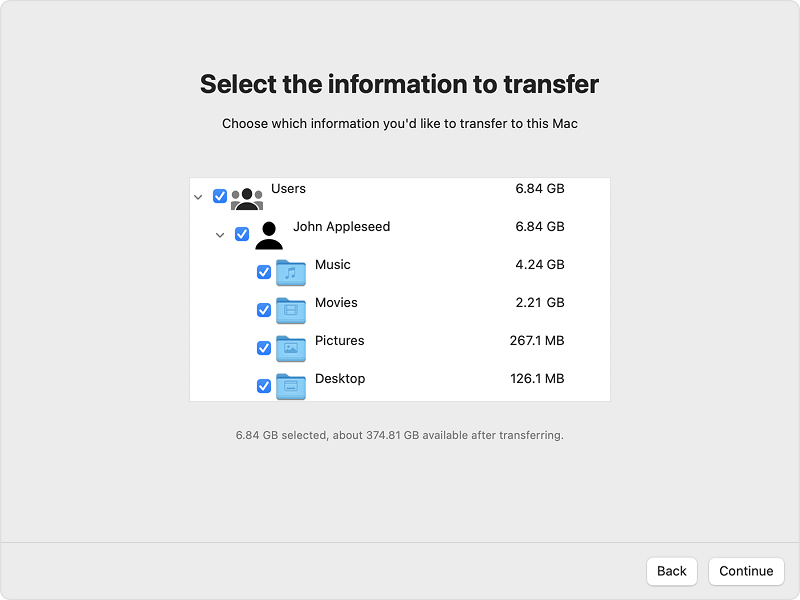
- Κάνε κλικ στο Να συνεχίσει κουμπί για να προχωρήσετε στη μεταφορά. Αλλά πρώτα, βεβαιωθείτε ότι τα αρχεία προς μεταφορά είναι σωστά.
- Διατηρήστε και τις δύο συσκευές ενεργοποιημένες όσο συνεχίζεται η μεταφορά. Κάντε κλικ στο Φινίρισμα μετά την ολοκλήρωση της μεταφοράς.
Έτσι, αυτός είναι ο τρόπος με τον οποίο η εφαρμογή Migration Assistant μπορεί να σας βοηθήσει να μετακινήσετε τα δεδομένα σας από υπολογιστή Windows σε Mac. Ωστόσο, μπορεί να έχετε σύγχυση σχετικά με τους τύπους δεδομένων που μεταφέρονται από τον Βοηθό μετεγκατάστασης. Ανατρέξτε στην επόμενη ενότητα για να μάθετε για το ίδιο.
Διαβάστε επίσης: Το καλύτερο δωρεάν λογισμικό δημιουργίας αντιγράφων ασφαλείας για Windows και Mac
Τύπος δεδομένων που μεταφέρονται από τον Βοηθό Μετανάστευσης:
Το Migration Assistant μπορεί να σας βοηθήσει να μεταφέρετε δεδομένα από τα Windows σε Mac πολύ εύκολα. Ωστόσο, μπορεί να μεταφέρει μόνο τα ακόλουθα δεδομένα:
- Δεδομένα από εφαρμογές όπως μηνύματα ηλεκτρονικού ταχυδρομείου, ημερολόγια, εργαλεία ανταλλαγής μηνυμάτων, επαφές και άλλα.
- Σελιδοδείκτες από το πρόγραμμα περιήγησης και άλλα παρόμοια δεδομένα, συμπεριλαμβανομένων των ρυθμίσεων της αρχικής σελίδας.
- Διαφορετικά είδη ρυθμίσεων συστήματος, όπως προτεραιότητες γλώσσας, ζώνες ημερομηνίας και ώρας και προτιμήσεις εφαρμογών.
- Εικόνες από διαφορετικούς φακέλους σε έναν κοινό φάκελο στο Mac.
- Περιεχόμενο από τον λογαριασμό iTunes σε αντίστοιχες και υποστηριζόμενες εφαρμογές στο Mac.
Εάν θέλετε άλλη μέθοδο μεταφοράς δεδομένων από τον υπολογιστή σας με Windows σε Mac, δοκιμάστε την επόμενη.
Μέθοδος 3: Χρησιμοποιήστε μια υπηρεσία Cloud
Τέλος, αυτό που μπορείτε να κάνετε για να μετακινήσετε τα δεδομένα σας από έναν υπολογιστή Windows στο Mac σας είναι να χρησιμοποιήσετε μια υπηρεσία Cloud. Υπάρχουν διάφοροι υπολογιστές-πελάτες cloud, όπως το DropBox, το Google Photos, το iCloud, το OneDrive, το Mega και διάφορες άλλες πλατφόρμες που σας επιτρέπουν να δημιουργήσετε αντίγραφα ασφαλείας των δεδομένων σας των Windows και να τα επαναφέρετε στο Mac. Ωστόσο, ενδέχεται να μην μπορείτε να μεταφέρετε ορισμένα δεδομένα όπως ρυθμίσεις συσκευής χρησιμοποιώντας το cloud. Επομένως, συνιστάται να προχωρήσετε με προσοχή και να μεταφέρετε όλα τα πιθανά δεδομένα.
Διαβάστε επίσης: Πώς να δημιουργήσετε αντίγραφα ασφαλείας δεδομένων από Mac χρησιμοποιώντας αντίγραφο ασφαλείας Time Machine
Μεταφορά δεδομένων από τον υπολογιστή σας με Windows σε Mac: Επιτυχώς
Έτσι, ελπίζουμε ότι αφού ακολουθήσετε τις παραπάνω ενότητες που δείχνουν τις μεθόδους για να μετακινήσετε τα δεδομένα σας από υπολογιστή Windows σε Mac, μπορέσατε να κάνετε το ίδιο. Όλες οι μέθοδοι που παρέχονται παραπάνω παρατίθενται για να σας βοηθήσουν να μεταφέρετε τα δεδομένα χωρίς να αντιμετωπίσετε κανένα πρόβλημα. Παρέχονται πολλές εναλλακτικές λύσεις ώστε να μπορείτε να μεταφέρετε εύκολα τα δεδομένα όσο και όταν είναι δυνατόν. Όλες οι εναλλακτικές μπορεί να μην είναι διαθέσιμες για όλους, γι' αυτό χρησιμοποιήστε αυτές που μπορείτε.
Εάν έχετε οποιεσδήποτε ερωτήσεις σχετικά με τις μεθόδους μεταφοράς δεδομένων από τον υπολογιστή σας Windows σε Mac, μπορείτε να ρωτήσετε το ίδιο στα σχόλια παρακάτω. Θα σας βοηθήσουμε σε όλη τη διαδρομή. Επιπλέον, εγγραφείτε στο ενημερωτικό δελτίο από το ιστολόγιο και λάβετε περισσότερες ενδιαφέρουσες ενημερώσεις σε πραγματικό χρόνο.